10TB HDDのギモン、実際に試して答えます! NASで使えるの?1TB HDDと消費電力は違う?
- 1074
- 98
10TB HDDのギモン、実際に試して答えます! NASで使えるの?1TB HDDと消費電力は違う?
- 沿って huawei-accessories
- 27/04/2022
検証に使ったIronWolf(ST10000VN0004)。回転数は7,200rpm、インターフェースは6Gbps SATA、キャッシュサイズは256MBで、最大継続データ転送速度は210MB/sだ。NAS向けとしては高速性能を意識したスペックでありながら、平均故障間隔(MTBF)は100万時間に設定され、耐久性能にも優れた製品となっている。記事執筆時の実売価格は税込53,000~55,000円前後。こちらは裏面。充填されているヘリウムガスを逃がさないためか、堅牢そうな作りの筐体だ
まずはNASでの検証結果を紹介しよう。
今回の検証では、10TBのIronWolfを2台用意し、3つのNAS製品「QNAP TS-231+」、「Synology DS916+」、「ASUSTOR AS3102T」でそれぞれ動作させてみた。
いずれもドライブ構成はRAID1(ミラーリング)としている。クライアントPCはWindows 10 Home(64ビット版)で、読み書き速度の測定には「CrystalDiskMark 5.1.2 x64」を用いた。
なお、検証の都合上、検証に使用したNASのグレードは3社で異なる。そのため、「速度などをNASメーカー間で比較する」といった目的には適さず、あくまでも「そのモデルで利用した際の利用感」を示すデータとなる点には注意して欲しい。
~なんといってもスタンダード~
「TS-231+」は、QNAPの家庭およびSOHO向けNAS製品としてはミドルクラスに位置する2ベイモデル。デュアルコアCPUのCortex-A15 1.4GHzと、1GBのDDR3 RAMを搭載する。
QNAP TS-231+USB 3.0ポート×3とギガビットイーサネットを2ポート装備トレイにHDDをネジ留めして挿入する外付けHDDを接続してストレージ容量を増加させたり、USBプリンターなどを接続して共有できるようにする3つのUSB 3.0ポートを備え、2つのギガビット対応LANポートも用意しているなど拡張性は高い。ソフトウェア面ではDTCP-IP準拠のDLNAに対応し、マルチメディア機能にも秀でた1台となっている。対応するRAIDタイプはRAID 0/RAID 1。記事執筆時の実売価格は税込2.5万円前後だ。
なお、QNAP製品が対応するHDDリストはここで確認できる。別のNASキットや別のHDDを使う場合は参照して欲しい。
TS-231+の管理画面。RAID1のためHDD容量は8.85TB、セットアップ直後の使用容量は194MBと表示されたこちらはASUSTOR AS3102Tの管理画面だが、RAID構成では初期化時に同期処理が必要になる。10TBもの大容量だと、それにかかる時間はかなりのものだTS-231+でのセットアップの手順は大まかには以下となる。
1.Web上のインストールガイドの案内に従ってセットアップする2. トレイにHDDをネジ留めして本体に挿入する3. ケーブル類を接続して電源をオンにする4. NAS検索ツール「Qfinder Pro」でLAN上のTS-231+を見つける5. Qfinder Proから初期設定画面にアクセスする6. ファームウェア(OS)をインストールする7. 管理者情報、ドライブ構成などを設定する8. 再起動して使用開始
TS-231+の電源を入れてからNASとして使用できるようになるまでは(上記の2~8完了まで)約30分。その後、独自の最適化処理に約30分かかり、続いてRAID1の初期の同期処理が行われる。同期が完全に終了するまでは15時間半ほど必要で、最大のパフォーマンスを発揮できる状態になるのにトータルで16時間半かかった。
10TBもの大容量だと、NASの機種にかかわらず、この初期の同期処理だけでほぼ丸1日要する。ただ、最適化処理中も同期処理中もNASの機能が制限されることはほとんどなく、若干のパフォーマンス低下が発生する可能性があるだけだ。
この同期処理中のリード・ライト性能と、同期完了後の同性能は以下の通り。TS‒231+は、同期処理をある程度優先しているところもあるのか、同期処理中と完了後とでは性能の差がやや大きい。ランダムリード・ライト性能はさほど得意ではないようにも見受けられる。
【TS-231+ 同期処理中の読み書き性能】TS-231+ 同期処理中の読み書き性能、左が検証データサイズ1GiB、右が4GiB【TS-231+ 同期完了後の読み書き性能】TS-231+ 同期完了後の読み書き性能、左が検証データサイズ1GiB、右が4GiB~業務用モデルらしい高速性を発揮~
近年日本市場に進出し人気を集め始めているのが、台湾メーカーSynologyのNAS。DS916+はそのラインアップのうち中小企業におけるデータ管理に最適化された4ベイモデルだ。
Synology DS916+eSATAポートでストレージを拡張でき、2つあるLANポートはリンクアグリゲーションに対応しているプラスチックパーツをはめ込むだけでHDDをトレイに固定できる、ネジを一切使わない仕組みがうれしいCPUはクアッドコアの64ビットIntel Pentium N3710 1.6GHzで、メモリは2GB(最大8GB)のDDR3を搭載している。対応するRAIDタイプはJBOD/RAID 0/1/5/6/10。
USB 3.0×3にeSATAポートも備え、さらにチーミング(リンクアグリゲーション)対応のギガビットLANポートを2つ利用でき、まさしく複数ユーザーが同時にアクセスする業務用途にマッチした1台。実売価格はおよそ7~8万円ほどとなっている。
なお、Synology製品が対応するHDDリストはここで確認可能だ。
DS916+の管理画面。HDD容量は8.73TB、セットアップ直後の使用容量は約65MBと表示された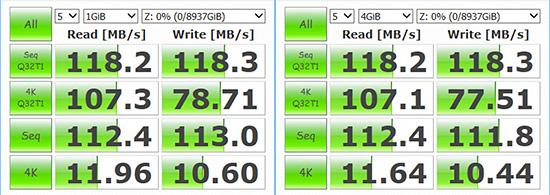
DS916+でのセットアップ手順は以下の通りだ。
1. HDDをプラスチックパーツでトレイに固定する2. ケーブル類を接続して電源をオンにする3.Web上のNASセットアップサイトにアクセスし初期設定画面へ4. ファームウェア(OS)をインストールする5. 管理者情報、ドライブ構成などを設定する6. 再起動して使用開始
DS916+の電源を入れてからNASとして使用できるようになるまでは(上記の3~6完了まで)約22分。その後、RAID1の初期の同期処理がスタートする。同期が完全に終了するまでは17時間ほど必要で、最大のパフォーマンスを発揮できる状態になるのにトータルで17時間余りかかった。
DS916+の最も特徴的なところは、HDDをセットするのに一切ネジやドライバーを使わないところ。ドライブベイを隠している前面カバーはラバーマウントされ、引っ張るだけで取り外せる。また、HDDトレイの両サイドにあるプラスチックパーツを付け外しするだけでHDDをしっかり固定できる仕組みになっている。
リード・ライトの処理においては、業務用途として家庭向けとは明らかに異なる高速で安定したパフォーマンスを発揮している。データサイズが異なっていても全くと言っていいほどブレがない。
【DS916+ 同期処理中の読み書き性能】DS916+ 同期処理中の読み書き性能、左が検証データサイズ1GiB、右が4GiB【DS916+ 同期終了後の読み書き性能】DS916+ 同期終了後の読み書き性能、左が検証データサイズ1GiB、右が4GiB~バックグランド処理の影響を受けにくい?~
ASUS傘下でNASの開発を手がけるASUSTORが、家庭向けの高性能NASとしてリリースしている2ベイモデルが「AS3102T」だ。
ASUSTOR AS3102THDMI出力が用意され、直接大画面テレビなどにつなぐことができるホーム向けのNASとしては珍しく本体カバーを開けてHDDを取り付けるタイプCPUはデュアルコアのIntel Celeron 1.6GHz、メモリは2GBのDDR3L、ギガビット対応LANポートは1つ、USB 3.0ポートは3つ搭載する。対応するRAIDタイプはJBOD/RAID 0/RAID 1。実売価格は3万円前後で、QNAP TS-231+と真っ向から競合する製品と言える。
ポイントはHDMI 1.4b対応のディスプレイ出力が用意され、H.264/H.265/MPEG-2などに対応するハードウェアアクセラレーション機能をもち、テレビなどに直接つなげてストレージ内の動画を再生できること。自宅でアーカイブしている動画を気軽に映し出したり、店舗やイベントで宣伝用のイメージビデオを流す、といった使い方にも役立てられるだろう。
なお、ASUSTOR製品が対応するHDDリストはここで確認できる。
AS3102Tの管理画面。HDD容量は9.02TB、セットアップ直後の使用容量は80MBと表示されたAS3102Tでのセットアップ手順は以下の通りだ。
1. 本体カバーを開け、HDDをネジ留めする2. ケーブル類を接続して電源をオンにする3. NAS検索ツール「ASUSTOR コントロール センター」でLAN上のAS3102Tを見つける4. ASUSTOR コントロール センターから初期設定画面にアクセスする5. 管理者情報、ドライブ構成などを設定する6. 最新のファームウェア(OS)にアップデートする7. 再起動して使用開始
AS3102Tの電源を入れてからNASとして使用できるようになるまでは(上記の3~7完了まで)約17分。その後、RAID1の初期の同期処理が行われる。同期が完全に終了するまでは15時間ほど必要で、最大のパフォーマンスを発揮できる状態になるのにトータルで15時間余りかかった。
ネジ留めされている本体カバーを開けてHDDを装着するという、最近のNASにしては珍しいやや手間のかかりそうなスタイルだが、ネジは手で回せるためドライバーが必要なく、初期設定時に必要な処理も少ないので使い始められるまでにかかる時間が短いのが特徴だ。
リード・ライト性能は、以下のように1GiB時のランダムリードが特に高速だ。これがキャッシュのせいかどうかは分からないが、同期中とそうでない時とでパフォーマンスに大きな差がないのも面白いところ。
【AS3102T 同期処理中の読み書き性能】AS3102T 同期処理中の読み書き性能、左が検証データサイズ1GiB、右が4GiB【AS3102T 同期終了後の読み書き性能】AS3102T 同期終了後の読み書き性能、左が検証データサイズ1GiB、右が4GiBIronWolf(10TB)の比較に使用したST31000528AS(1TB)、7年前に発売された製品だ次に、IronWolfの騒音、発熱の度合い、消費電力をチェックしてみた。
比較用として、7年前のデスクトップPC向け3.5インチSATA HDD「Seagate Barracuda ST31000528AS(1TB)」を用意し、IronWolfと入れ替えでQNAP TS-213+に1台ずつマウントして動作させている。どちらも回転数は7,200rpmで、新旧の違いはあれど、条件としては近い製品を選んだ。
チェック方法は大きく分けて2パターン。起動中(後)と2GBのファイルのコピー中(後)の各シーンで、最大音量レベル、消費電力(W)、HDD温度を計測するというものだ。
具体的には、室内(環境音36dBA以下、室温27度前後)で、電源オフ後30分以上たったTS-213+にHDDを1台装着し、電源をオンにしてから完全に起動し終わるまでの6分間のHDDアクセス音とモーター回転音(と周辺機材等の振動音)の最大値を騒音計で計測し、消費電力をワットチェッカー機能付き電源タップで確認、TS-213+の管理画面上で起動完了後のHDD温度を確かめた。
音量レベル測定時の様子ワットチェッカー付き電源タップで消費電力を測定次に、2GBのファイルをPCからTS-213+にコピーしている間の騒音、消費電力、コピー完了後のHDD温度も同様に記録した。なお、電源投入直後はハードウェアの仕様上大きなファンの音とビープ音が鳴るため、これらは計測の対象から外している。また、電源投入直後は一時的に消費電力が大きくなることから、これも計測結果には入れていない。
| モデル | 起動中 | データコピー中 |
|---|---|---|
| IronWolf(10TB) | 48.8dBA | 48.5dBA |
| Barracuda(1TB) | 46.4dBA | 43.4dBA |
| モデル | 起動中 | データコピー中 | アイドル時 |
|---|---|---|---|
| IronWolf(10TB) | 11~15W | 13~14W | 12~13W |
| Barracuda(1TB) | 12~15W | 13~14W | 12~13W |
| モデル | 起動直後 | データコピー終了直後 |
|---|---|---|
| IronWolf(10TB) | 34度 | 35度 |
| Barracuda(1TB) | 28度 | 32度 |
この結果を見る限り、10TBのIronWolfは、騒音や温度については旧1TBモデルより若干高め。ただし、今回のIronWolfはプラッタ7枚、Barracudaはプラッタ2枚であり、物理的な違いを考えると納得できる結果だろう(IronWolfの低容量品は公称動作音も低くなっている)。一方、消費電力はプラッタが増えたにもかかわらず「ほぼ横ばい」レベルに抑えられており、さすが「NAS用」をうたう製品と言える。















